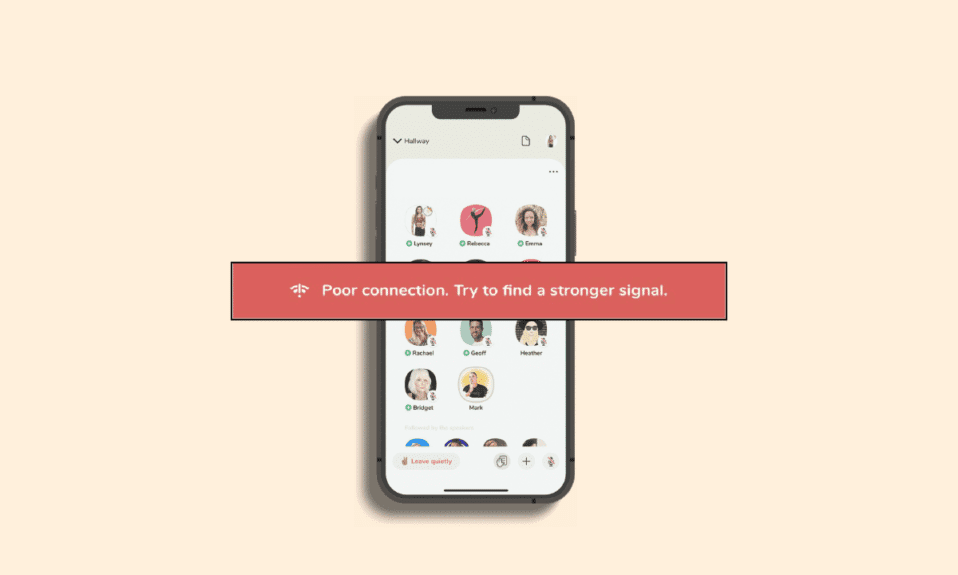
Clubhouse je društvena mreža gde možete započeti ili pratiti razgovore. Možete birati da li će vaši razgovori biti privatni ili javni. To je zaista jedinstvena platforma na društvenim mrežama. Međutim, u poslednje vreme, mnogi korisnici nailaze na grešku loše konekcije u aplikaciji Clubhouse. Ako i vi imate taj problem, ne brinite! Pripremili smo detaljan vodič koji će vam objasniti kako da rešite problem loše veze u Clubhouse aplikaciji na vašem uređaju. Nastavite sa čitanjem!
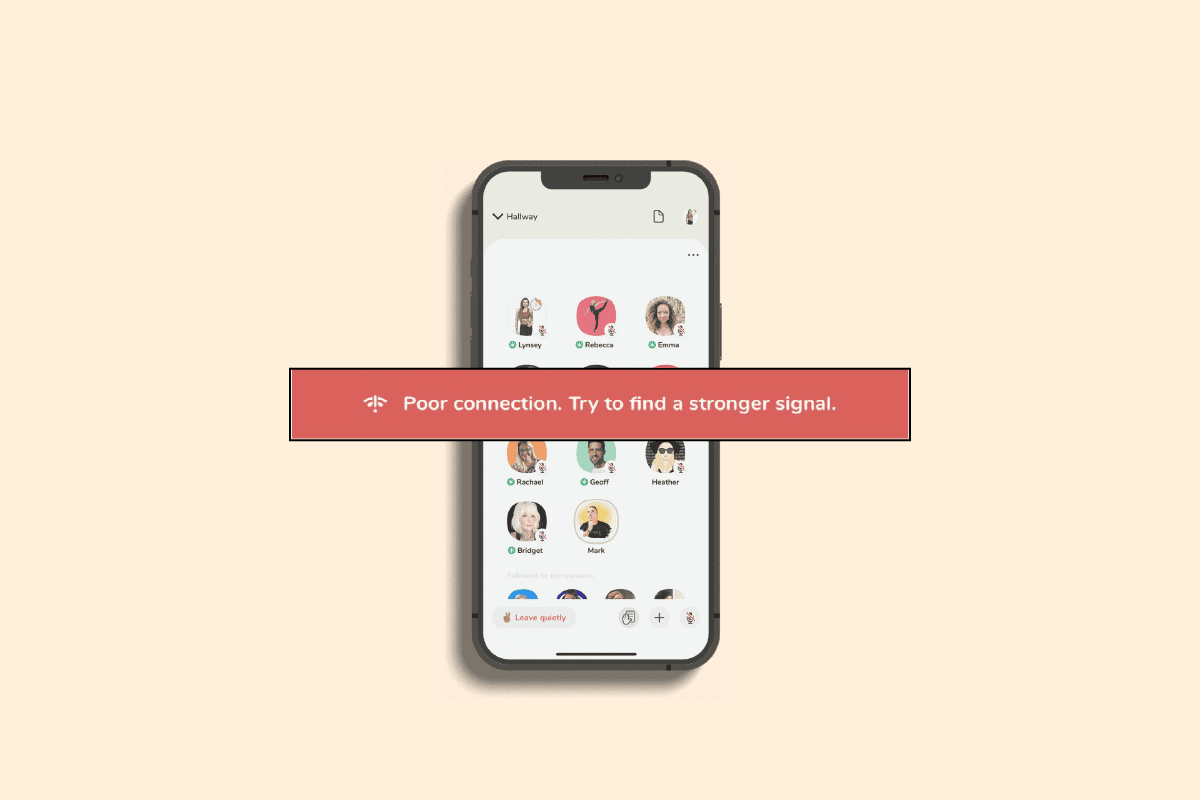
Kako rešiti problem loše konekcije u Clubhouse aplikaciji
Pre nego što krenete sa metodama za rešavanje problema, proverite jačinu signala na svom uređaju i da li serveri aplikacije rade normalno. Posetite Twitter stranicu Clubhouse-a kako biste videli da li postoje problemi sa serverom. Ako dođe do prekida rada servera, jedino što možete učiniti je da sačekate da se serveri ponovo vrate u funkciju.
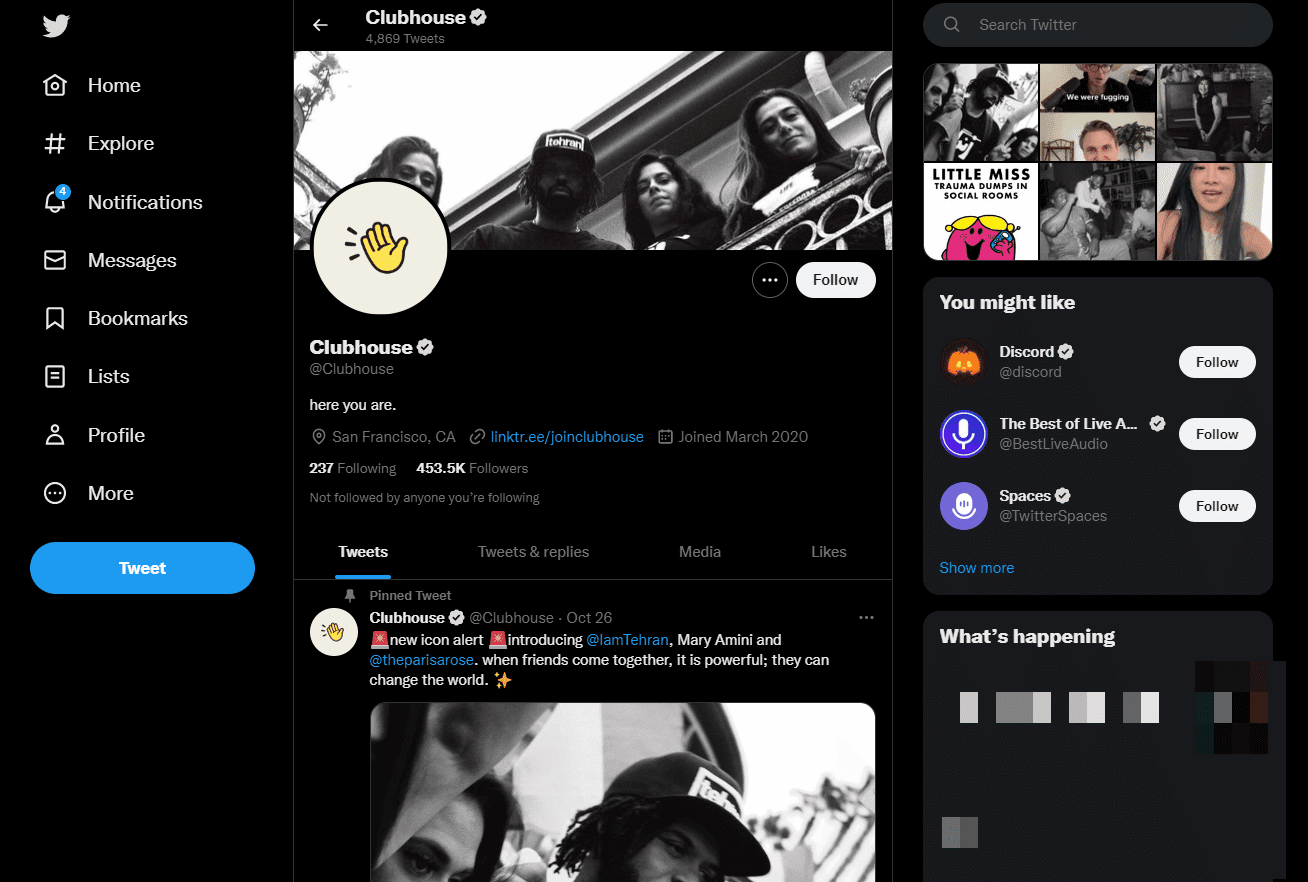
Ukoliko nema problema sa serverom, pratite ove korake kako biste rešili SSL grešku u Clubhouse aplikaciji na vašem pametnom telefonu.
Napomena: Postavke na Android telefonima se razlikuju, tako da se koraci mogu malo razlikovati zavisno od proizvođača telefona. Mi smo koristili Honor Play pametni telefon za prikaz koraka.
Metod 1: Ponovo pokrenite uređaj
Restartovanje telefona je najjednostavniji i najvažniji korak u rešavanju problema sa lošom vezom u Clubhouse aplikaciji. Evo kako da ponovo pokrenete vaš Android telefon.
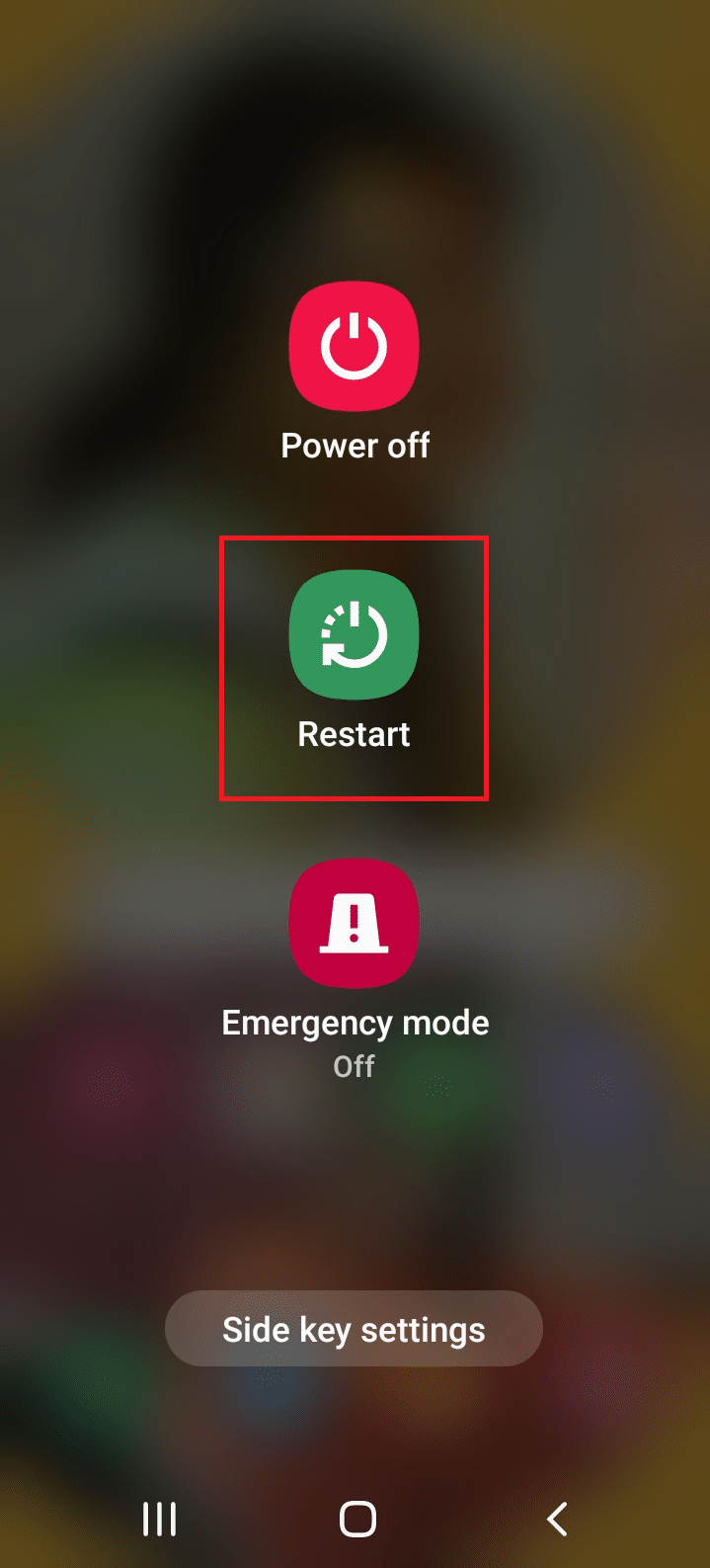
Metod 2: Isključite VPN ili proxy server
Sledite ove korake da biste isključili VPN na vašem pametnom telefonu.
1. Otvorite podešavanja uređaja i tapnite na opciju „Bežične veze i mreže“.
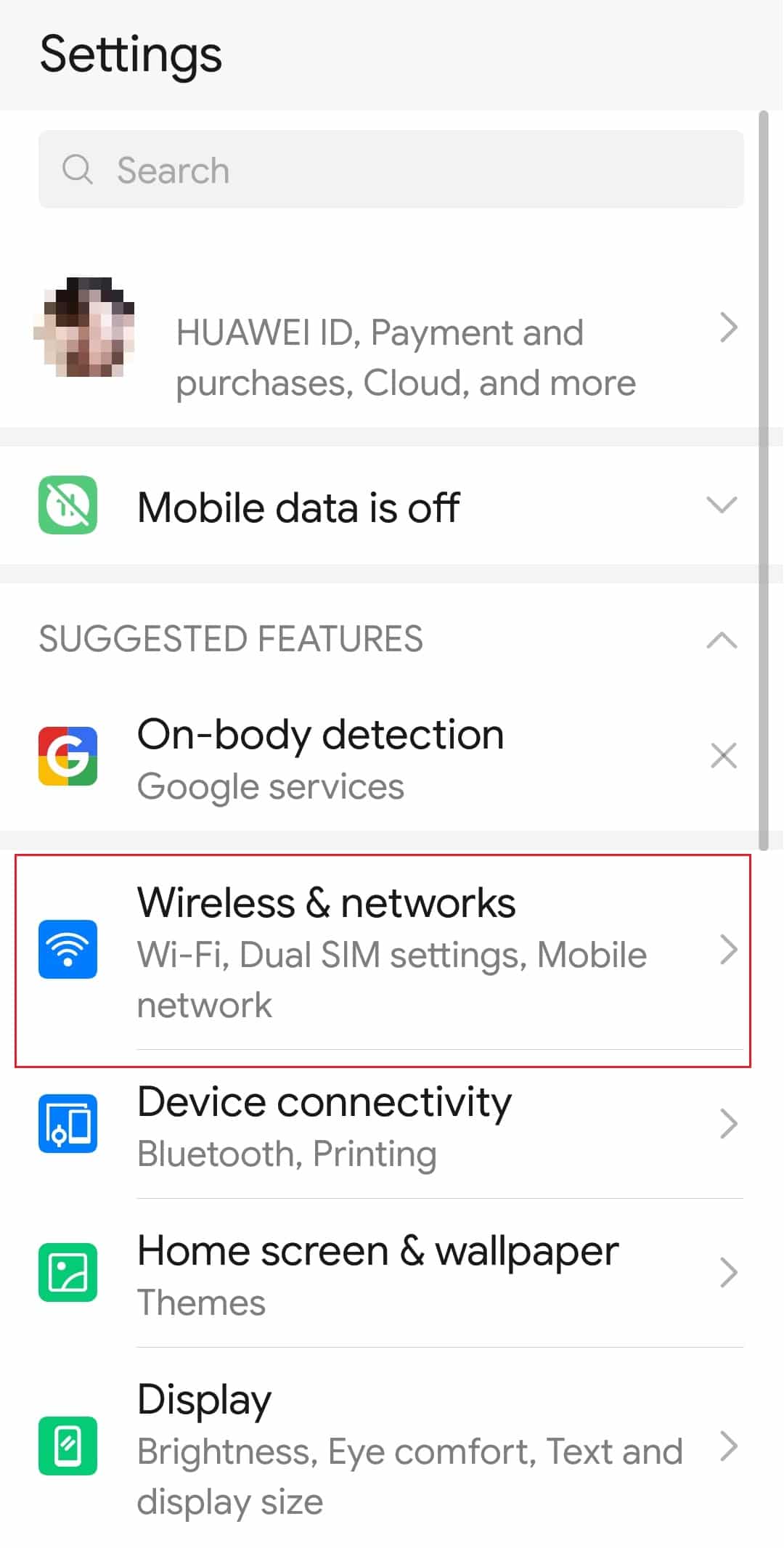
2. Zatim tapnite na opciju „VPN“.
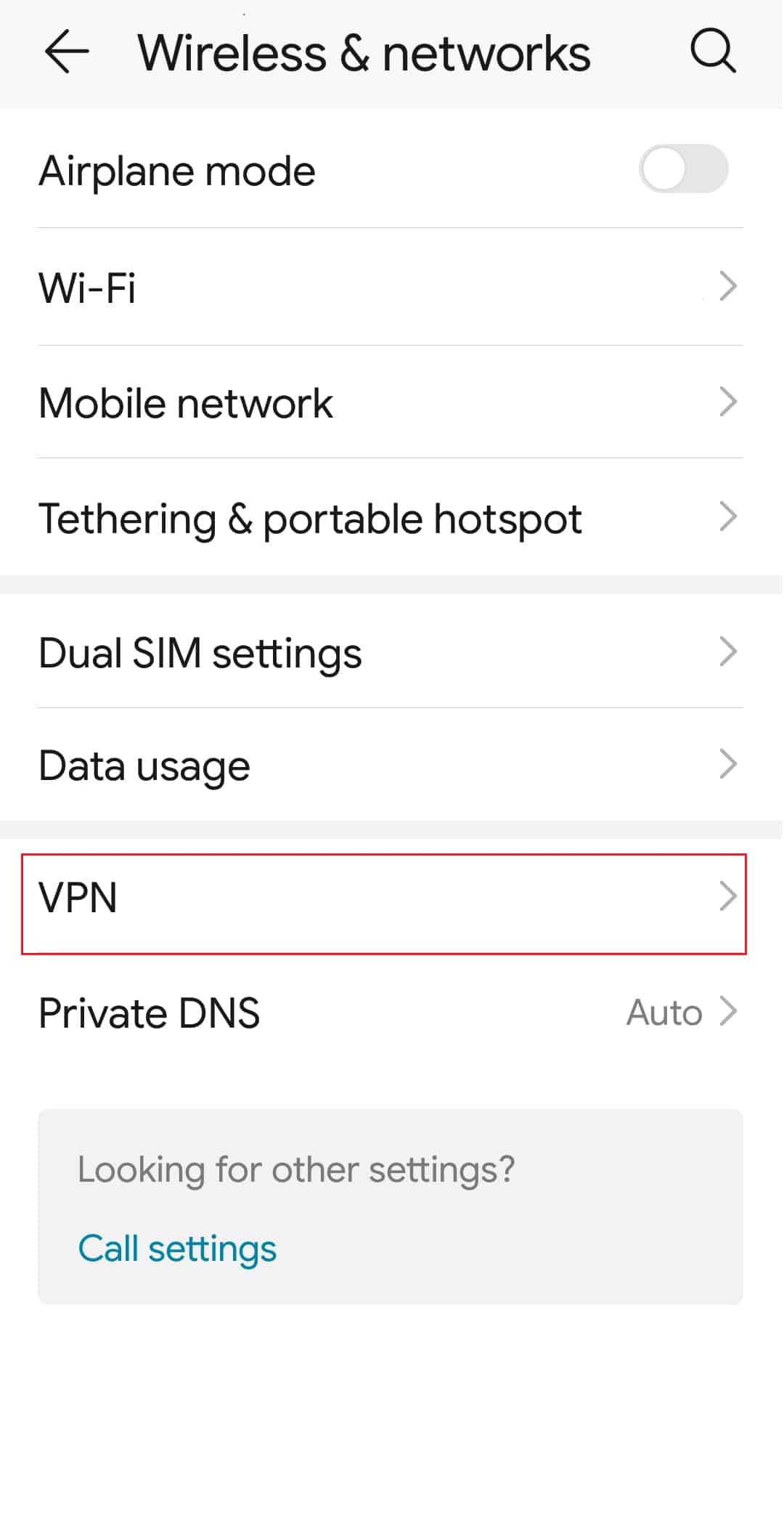
3. Sada izaberite povezani VPN i tapnite na „DISCONNECT“ kako biste ga isključili.
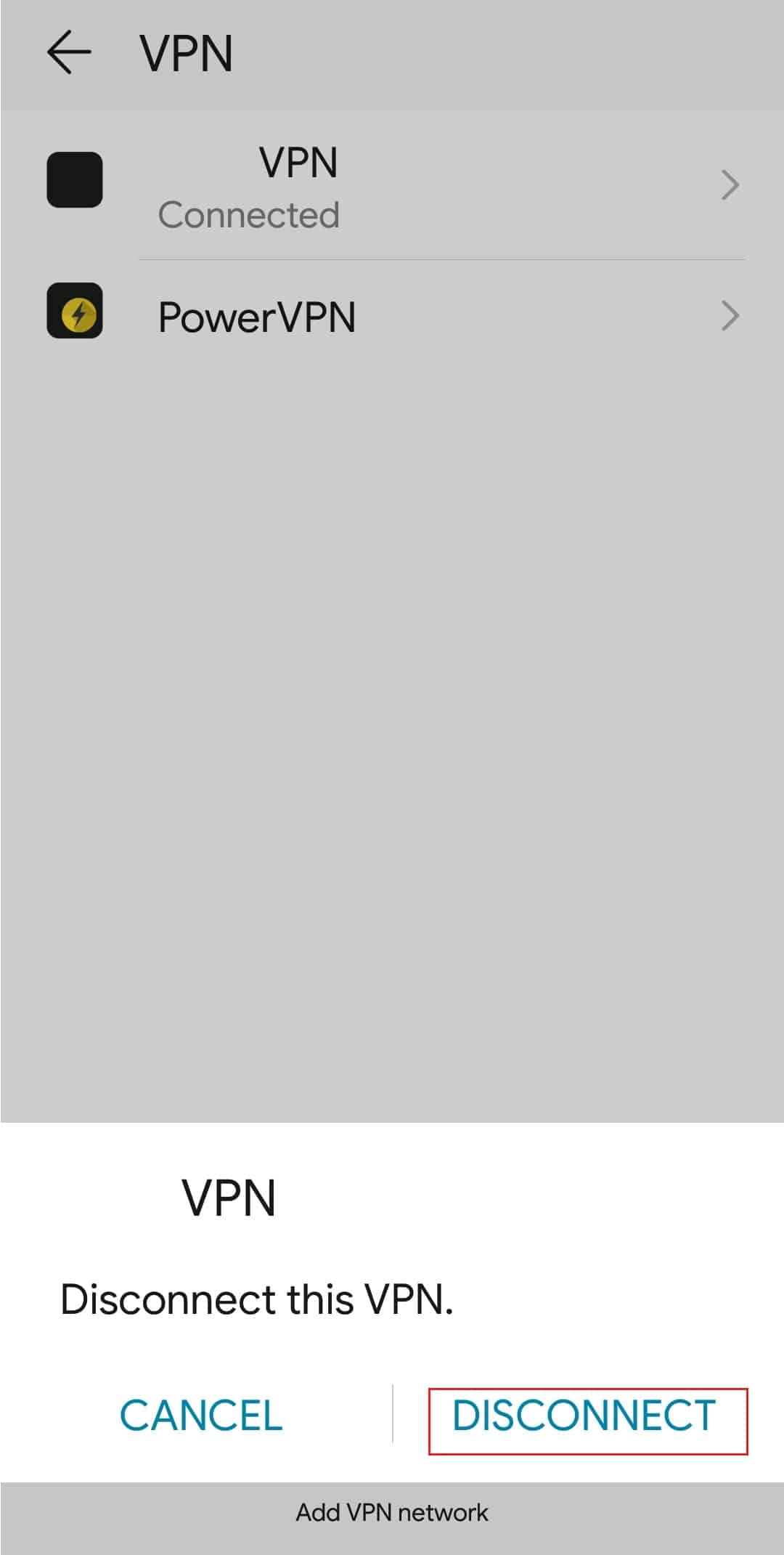
Metod 3: Ponovo se prijavite na Clubhouse
Loša konekcija može da utiče na vaše korisničke podatke u Clubhouse aplikaciji. Zato se morate ponovo prijaviti na aplikaciju kako biste rešili sve greške povezane sa vašim nalogom. Ispod su koraci za odjavu i ponovnu prijavu u Clubhouse kako biste ispravili grešku sa vezom.
1. Otvorite Clubhouse aplikaciju.

2. Tapnite na ikonu profila.
3. Izaberite ikonicu zupčanika kako biste otvorili podešavanja.
4. Sada tapnite na opciju „Odjava“ da biste se odjavili iz aplikacije.
5. Na kraju, ponovo se prijavite na svoj nalog.
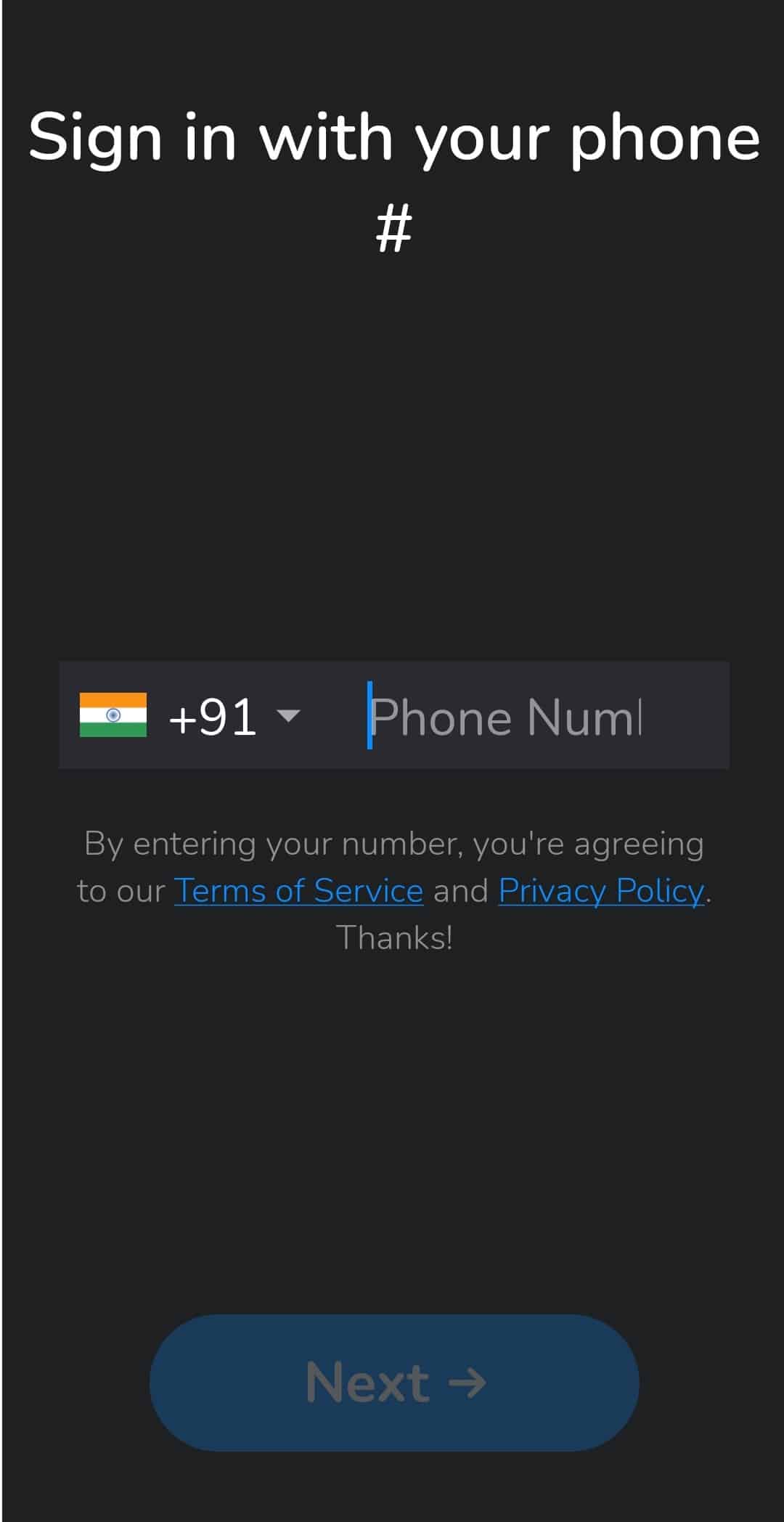
Metod 4: Rešite probleme sa internet vezom
Neispravna konfiguracija internet konekcije takođe može uzrokovati SSL grešku u Clubhouse aplikaciji. Zato morate osigurati da imate stabilnu internet vezu. Mnogi faktori mogu uticati na vašu konekciju. Na sreću, imamo detaljan vodič koji će vam pomoći da rešite probleme sa mrežnom vezom. Naš vodič za rešavanje problema sa Android pametnim telefonom će vam pomoći da korak po korak rešite probleme sa vašom mrežom.
 Slika od OpenClipart-Vectors sa Pixabay-a
Slika od OpenClipart-Vectors sa Pixabay-a
Metod 5: Promenite DNS server
Ako vaš DNS server uzrokuje SSL grešku u Clubhouse aplikaciji, morate promeniti adresu servera na svom uređaju. Postavljanje privatnog DNS-a često može rešiti problem loše konekcije u Clubhouse-u.
Napomena: Koraci su prikazani za OnePlus uređaj.
1. Otvorite podešavanja na svom pametnom telefonu.
2. Idite na opciju „Wi-Fi i mreža“.
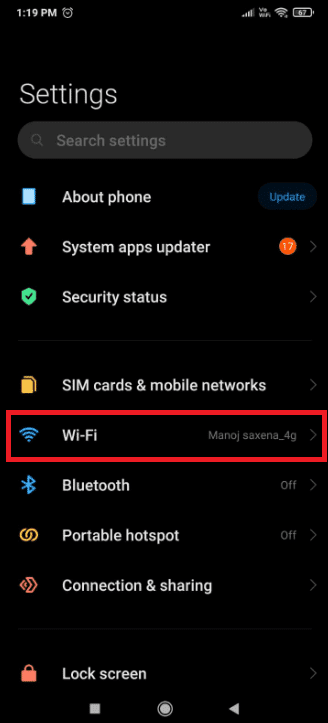
3. Izaberite opciju „Privatna DNS podešavanja“ sa liste.
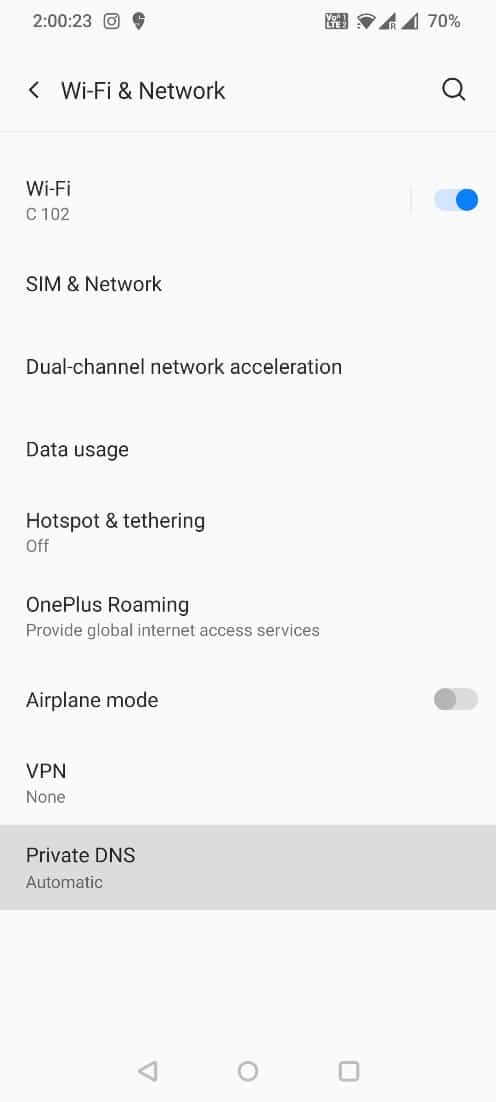
4. Izaberite opciju „Ime hosta privatnog DNS provajdera“ i unesite „dns.google“ ispod nje, a zatim tapnite na opciju „Sačuvaj“.
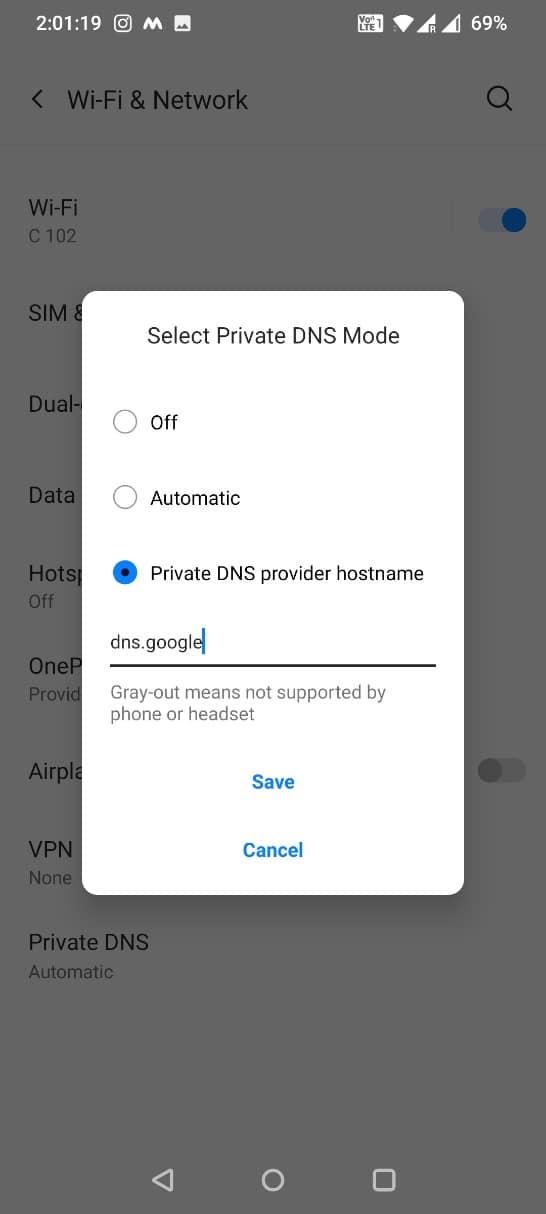
Metod 6: Dozvolite pristup mreži Clubhouse-u
Možda postoji funkcija na vašem telefonu koja onemogućava pristup mreži određenoj aplikaciji. Ako ste slučajno onemogućili pristup mreži Clubhouse aplikaciji, morate je ponovo omogućiti. To može rešiti SSL grešku u Clubhouse-u. Pratite ove korake da biste dozvolili mrežni pristup Clubhouse aplikaciji.
1. Otvorite aplikaciju „Podešavanja“ na svom Android uređaju.
2. Kliknite na „Podešavanja aplikacija“.
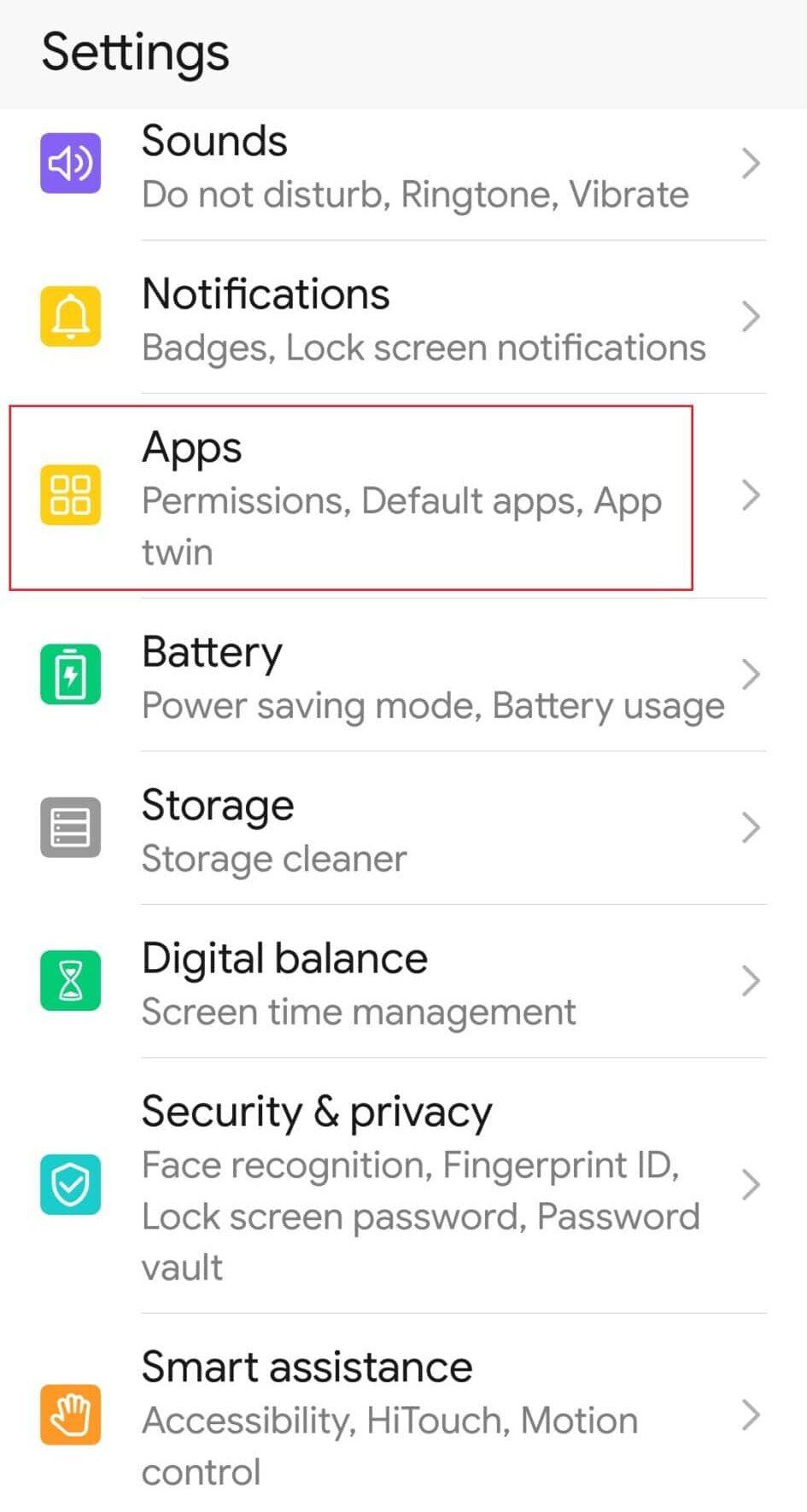
3. Na listi aplikacija pronađite Clubhouse.
4. Otvorite informacije o aplikaciji Clubhouse.
5. Tapnite na opciju „Korišćenje podataka“.
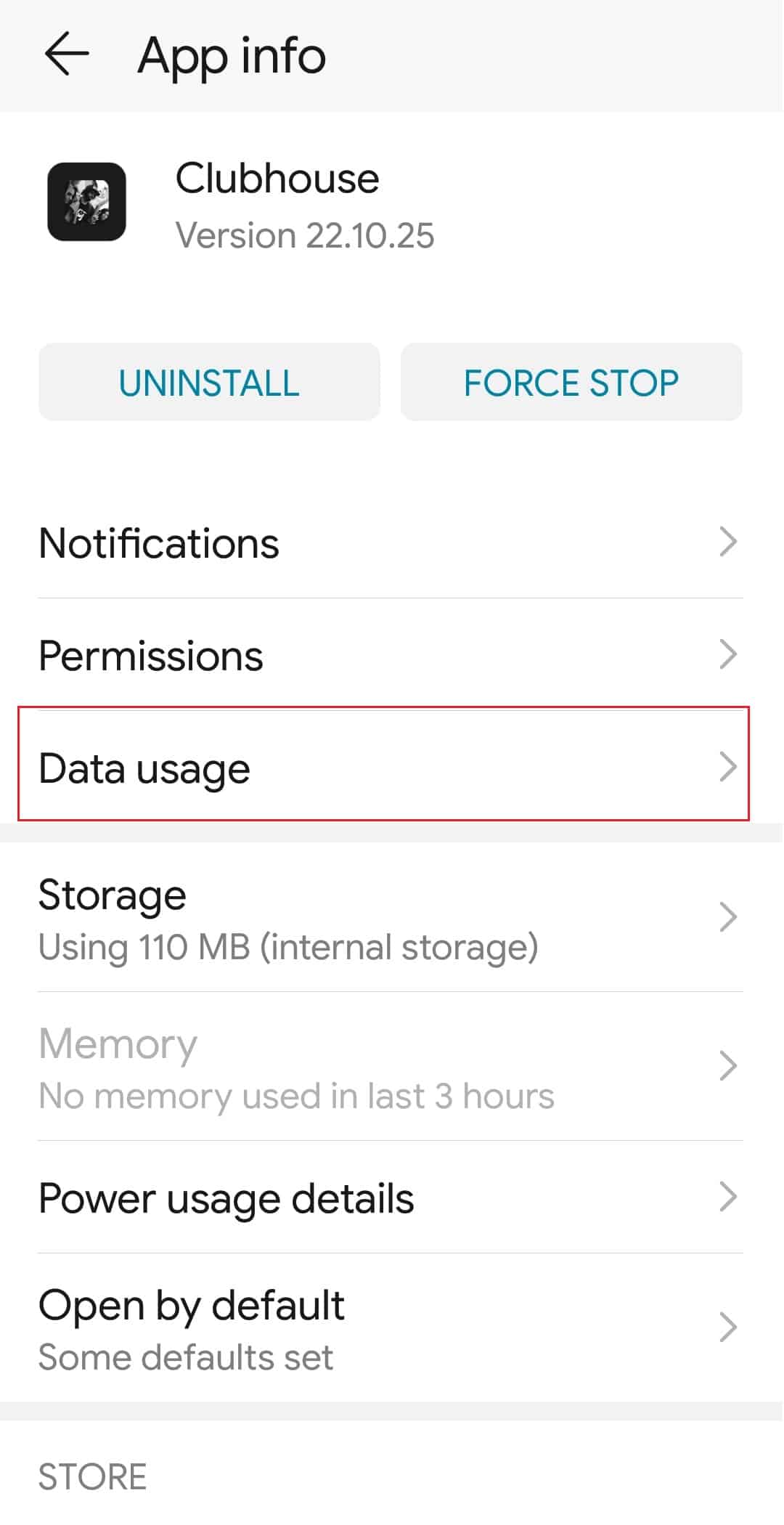
6. Sada dozvolite pristup mreži aplikaciji.
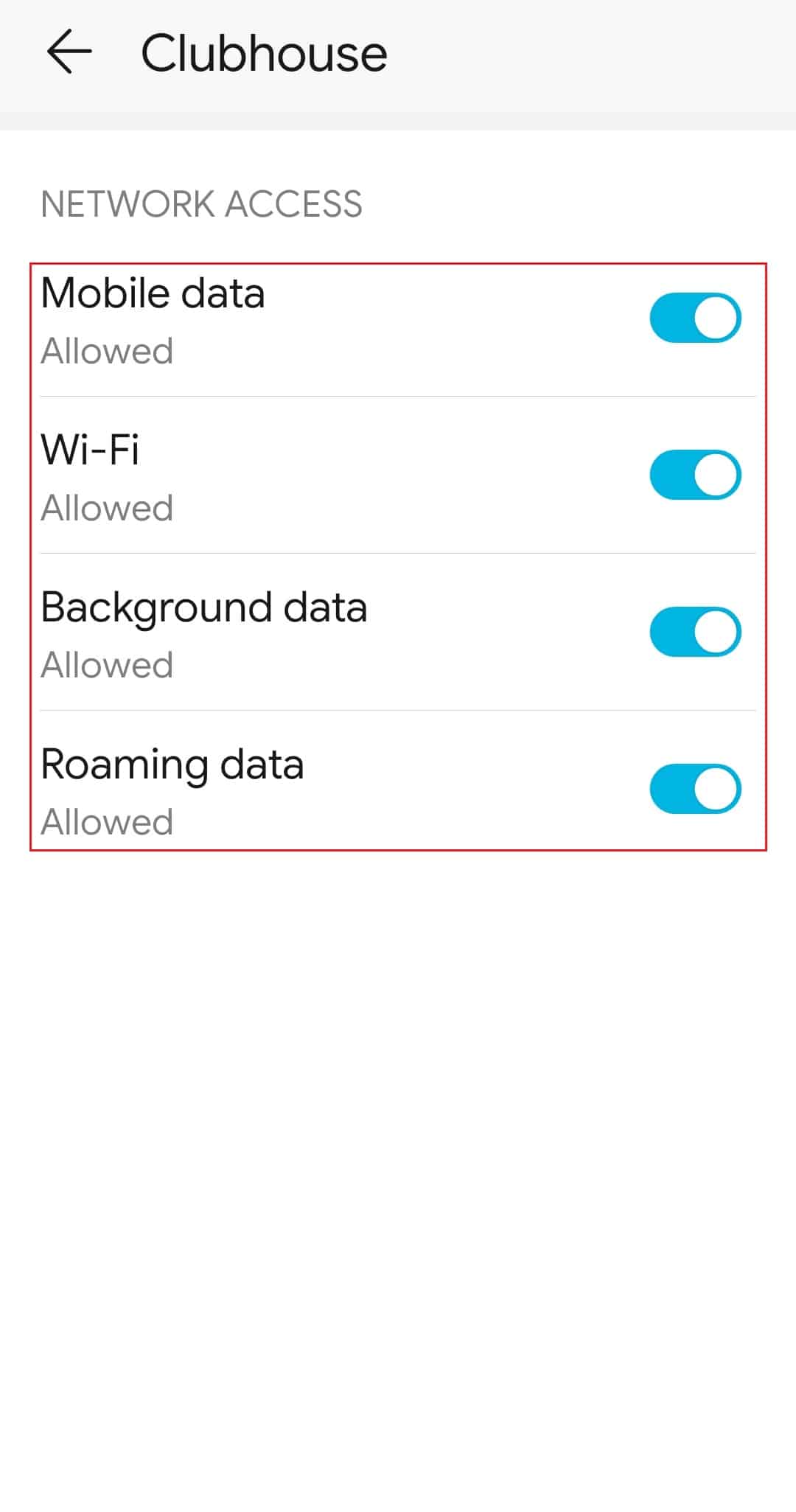
Metod 7: Ponovo instalirajte Clubhouse
Ako i dalje imate problema sa lošom konekcijom, pokušajte da ponovo instalirate aplikaciju. To može rešiti problem loše veze sa Clubhouse aplikacijom.
1. Otvorite Google Play prodavnicu na svom telefonu.
2. Tapnite na ikonu profila.
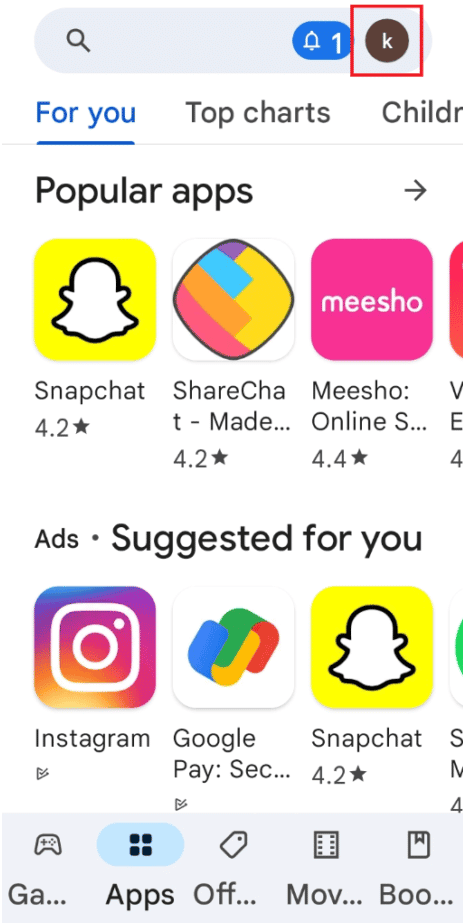
3. Izaberite „Upravljanje aplikacijama i uređajem“.

4. Idite na karticu „Upravljanje“, označite Clubhouse aplikaciju i tapnite na ikonu korpe na vrhu ekrana.
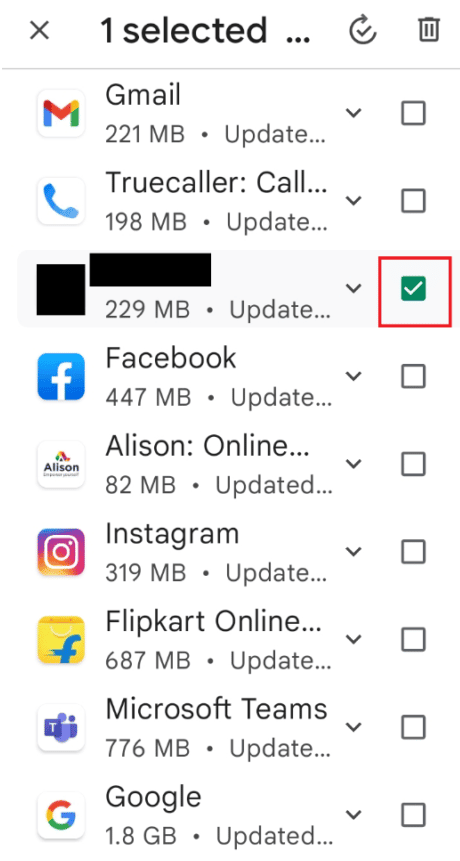
5. Izaberite dugme „Deinstaliraj“ i sačekajte da se aplikacija deinstalira.
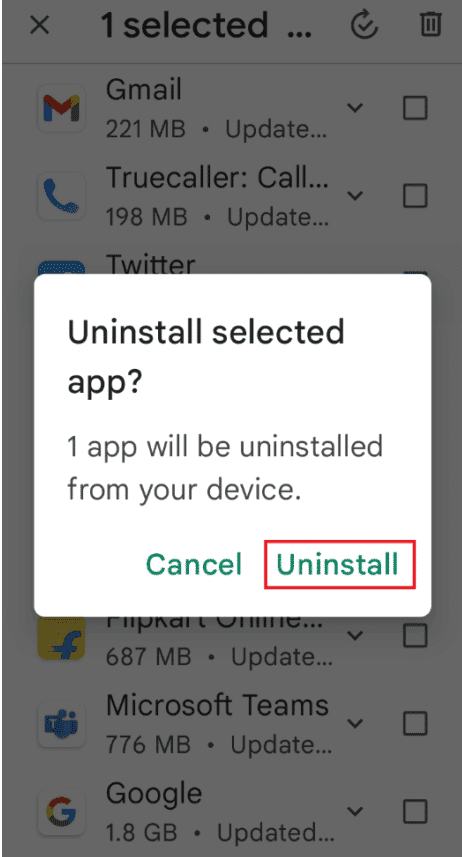
6. Zatim potražite Clubhouse aplikaciju.
7. Na kraju, tapnite na opciju „Instaliraj“ kako biste ponovo instalirali Clubhouse.
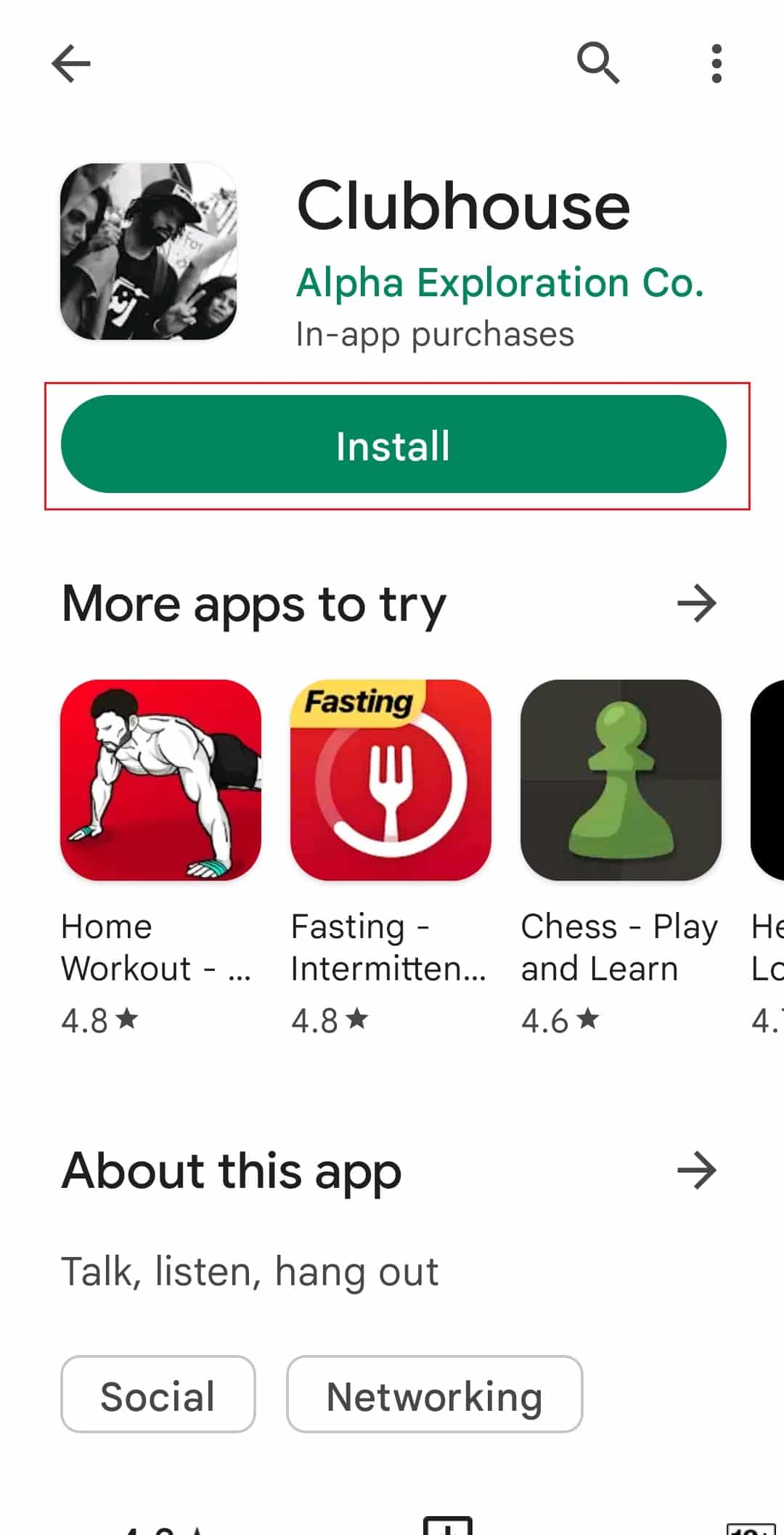
Metod 8: Kontaktirajte podršku Clubhouse-a
Ako nijedan od navedenih metoda ne reši problem, kontaktirajte Clubhouse tim za podršku. Možete poslati zahtev timu za podršku i detaljno opisati problem.
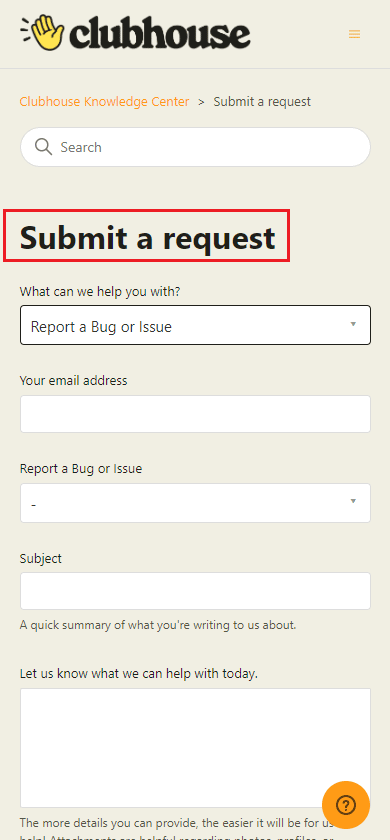
Često postavljana pitanja (FAQ)
P1. Zašto se pojavljuje greška loše veze u Clubhouse aplikaciji?
Odg. Ako imate sporu i nestabilnu internet vezu, možete se susresti sa ovim problemom kada pokušavate da učitate zvuk u Clubhouse aplikaciji.
P2. Zašto Clubhouse aplikacija ne radi na Wi-Fi mreži?
Odg. Možete isključiti VPN vezu ako koristite neku, ili se prebaciti na mobilne podatke i proveriti da li aplikacija radi.
P3. Zašto ne mogu da se pridružim sobi u Clubhouse-u?
Odg. Serveri sobe možda neće dozvoliti dodatnim korisnicima da se pridruže jer su svi trenutno prisutni korisnici već u sobi.
P4. Kako da ažuriram Clubhouse aplikaciju?
Odg. Otvorite Google Play prodavnicu na Android uređaju, potražite Clubhouse aplikaciju i ako je dostupna nova verzija, kliknite na dugme „Ažuriraj“.
***
Nadamo se da vam je ovaj vodič pomogao da rešite problem sa lošom vezom u Clubhouse-u. Javite nam koje od ovih rešenja vam je pomoglo. Ako imate pitanja ili sugestije, podelite ih sa nama u odeljku za komentare ispod.